
应对电脑卡顿,系统优化与日常维护全攻略:定期清理垃圾文件、卸载不用软件、更新驱动程序、升级操作系统、清理磁盘碎片和病毒防护等措施。如何应对电脑卡顿?系统优化与日常维护全攻略
在日常生活中,电脑已经成为我们工作、学习和娱乐的重要工具,随着使用时间的增加,电脑可能会出现卡顿现象,影响我们的使用体验,本文将为你介绍如何通过系统优化和日常维护来有效解决电脑卡顿问题,让您的电脑焕发新的活力。
一、清理垃圾文件与缓存
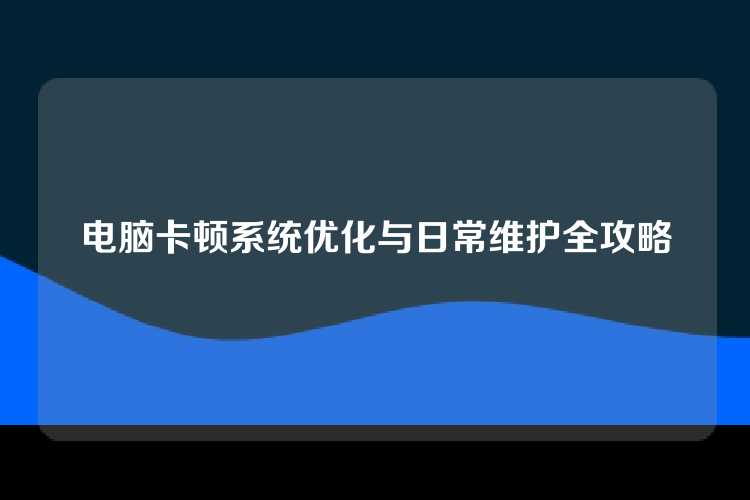
电脑长时间运行会产生大量的临时文件、日志文件以及应用程序缓存数据,这些文件会占据大量存储空间并占用资源,定期清理这些不必要的文件,可以有效提升电脑性能,可以通过Windows自带的磁盘清理工具或者专业的硬盘碎片整理软件进行操作。
二、卸载不再使用的软件
过多的程序安装不仅占用内存和硬盘空间,还会消耗CPU资源,导致电脑运行缓慢,定期检查并删除那些已经不再使用的应用程序,不仅可以节省空间,还能减少不必要的开销。
三、更新操作系统与驱动程序
确保操作系统和所有硬件设备的驱动程序都是最新版本,这样能够最大程度地利用硬件性能,避免由于软件或驱动不兼容导致的性能瓶颈,通过设备管理器检查是否有驱动需要更新,并访问制造商官方网站下载最新的驱动程序。
四、关闭不必要的启动项
许多程序会在电脑启动时自动加载,这虽然方便了用户的一键启动,但也可能导致开机速度变慢,使用任务管理器查看当前正在运行的任务,并关闭那些无需启动的程序,可以显著加快电脑启动速度。
五、优化电源设置
电脑的电源设置会影响电池寿命及电脑的性能表现,尽量选择节能模式,在不使用时让电脑进入睡眠状态,而不是完全关闭,同时调整CPU和GPU的工作频率,以适应不同场景下的需求,避免高负载时性能过剩而造成额外负担。
六、升级硬件
如果上述方法都无法解决问题,可能意味着您的电脑硬件配置已经落后于现代应用的需求,升级内存、更换更快的SSD硬盘等硬件升级措施,能够大幅提升电脑性能。
七、保持良好使用习惯
合理规划工作负荷,避免长时间连续使用电脑,每隔一段时间就休息一下眼睛;关闭不用的外部设备,如打印机、摄像头等,以免它们占用宝贵的USB接口资源;正确存放和保护好电脑,防止因意外跌落或碰撞而造成损害。
通过以上方法,我们可以有效地解决电脑卡顿的问题,让电脑重新焕发出活力,希望本篇文章能为读者提供有价值的参考,帮助大家拥有更加顺畅高效的使用体验。
如何应对电脑卡顿?系统优化与日常维护全攻略
